„Lifx“ lempučių linija su laiku pagerėjo. Dešimtys funkcijų buvo pridėtos prie mišinio ir „Android“ ir „iOS“ pagalbinės programos labai pagerino patikimumą ir patogumą vartotojui.
Tačiau vienas dalykas nepasikeitė: jei sėdi prie stalo, jūs vis tiek turite pasiekti savo telefoną tik norėdami pakeisti šviesą.
Laimei, jei turite „Mac“ ir kai kurias „Lifx“ lemputes, yra neoficiali programa, kuri atlieka puikų darbą užpildydama šią spragą. Tai vadinama „Lifxstyle“, o nors tai yra gana kietas 8 doleriais, jis taip pat būna su nemokamu 30 dienų bandymu, kad galėtumėte jį nugara prieš nardydami į priekį.
Nors reikia šiek tiek rankinio nustatymo, tai tikrai būtina programa.
„Lifxstyle“ diegimas

Jei dar nenustatėte „Lifx“ lempučių su „Android“ arba „iOS“ programa, turėsite tai padaryti, prieš pradėdami veikti „Lifxstyle“. Tai reiškia, kad po pradinio nustatymo nebebus reikalingas telefonas, kuris valdytų šviesas.
„Lifxstyle“ diegimo procesas yra beveik visiškai trintis. Pirmiausia atsisiųskite programą iš „PeacockMedia“ ir dukart spustelėkite DMG failą. Vilkite programos piktogramą į programų aplanką ir paleiskite programą.
„Lifxstyle“ turėtų nedelsiant atpažinti „Lifx“ lemputes tame pačiame tinkle, kaip ir jūsų „Mac“.
Sąranka
„Lifxstyle“ faktiškai neprisijungia prie „Lifx“ paskyros ir valdo lemputes tik vietoje. Tai reiškia, kad trūksta kai kurių oficialių „Lifx“ mobiliųjų programų funkcijų, ir nė vienas iš esamų nustatymų nebus sinchronizuojamas ar prieinamas. Bet tai ne taip blogai, kaip skamba, pažadu.
Grupės
Pvz., Jūsų iš anksto nustatytos grupės nebus perkeliamos į „Lifxstyle“, tačiau grupes galite lengvai sukurti. Viršutiniame dešiniajame meniu juostoje spustelėkite parinktį Lights ir pasirinkite Make group . Pažymėkite langelius po šviesos, kurią norite pridėti prie grupės, nurodykite grupei pavadinimą ir spustelėkite Gerai.
Tvarkaraščiai
Bet kokie jūsų įdiegti tvarkaraščiai taip pat nebus perkelti.
Jei turite tvarkaraščių ir „Lifxstyle“, ir „Lifxstyle“, susidursite su tam tikrais konfliktais. Taip pat svarbu pažymėti, kad oficiali „Lifx“ programa atliks tvarkaraščius per debesį, o tai reiškia, kad jums nereikia dalyvauti grafike, kad galėtumėte toliau dirbti. Su „Lifxstyle“, „Mac“ turės būti įjungtas, kad tvarkaraščiai būtų paleisti.
Norėčiau palikti tvarkaraštį į oficialų programą.
Išankstiniai nustatymai

Jūs beveik neabejotinai norėsite naudoti iš anksto nustatytus nustatymus su „Lifxstyle“. Jie labai paprasta įdiegti. Paprastai naudokite slankiklius, kad nustatytumėte kiekvieno šviesos ryškumą, baltumą ir šilumą. Norėdami pasirinkti tą pačią spalvą kiekvienai šviesai, naudokite spalvų parinkiklį vienoje lemputėje ir spustelėkite ir vilkite spalvą į visų norimų lempučių spalvos indikatorių.
Norėdami vienu metu reguliuoti visas lemputes, tiesiog sureguliuokite norimos grupės nustatymus. Jei nerodoma visų lempučių grupė, įsitikinkite, kad parinktis yra pažymėta skirtuke Bendra .
Kai visos lemputės yra tinkamai nustatytos, spustelėkite „Plus“ ženklo piktogramą „Lifxstyle“ rankinio valdymo pulto viršutiniame kairiajame kampe ir nurodykite iš anksto nustatytą pavadinimą.
Spartieji klavišai
Kai turėsite keletą nustatymų, galite pradėti priskirti sparčiuosius klavišus, kad įjungtumėte, išjungtumėte arba įjungtumėte tam tikrą nustatymą. Spustelėkite piktogramą Nustatymai, esančią viršutiniame dešiniajame programos kampe, ir pasirinkite skirtuką Hotkeys. Jei reikia, pasirinkite modifikatorių (alt, komandą, valdymą ar perjungimą) ir išskleidžiamajame meniu pasirinkite veiksmą kiekvienam F klavišui.
Kaip valdyti šviesas

Dabar turėtumėte turėti galimybę visiškai valdyti savo „Lifx“ lemputes su „Mac“, o tai turėtų būti bent trys skirtingi būdai.
Lengviausias ir greičiausias būdas įjungti šviesas yra naudojant sparčiuosius klavišus. Laikydami funkcijų klavišą ir paspaudus vieną iš nurodytų F klavišų, įsijungs, išjungs arba įjungs vieną iš nustatytų scenų.
Atidarius programą ir naudojant „Lifxstyle“ rankinį valdymo pultą, bus lengviau valdyti šviesas, todėl galėsite valdyti individualų šviesų ir grupių ryškumą ir spalvą.
Tačiau taip pat galite spustelėti „Lifxstyle“ meniu juostos piktogramą, kad galėtumėte greitai valdyti šviesas arba aktyvuoti nustatymą.


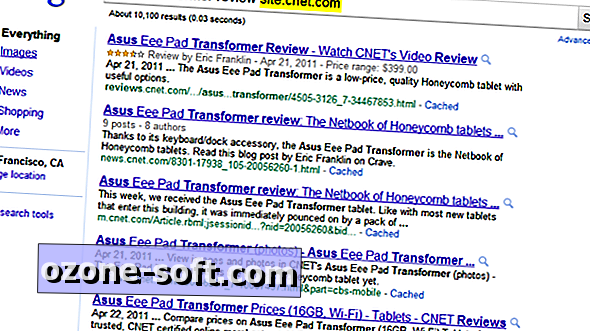









Palikite Komentarą